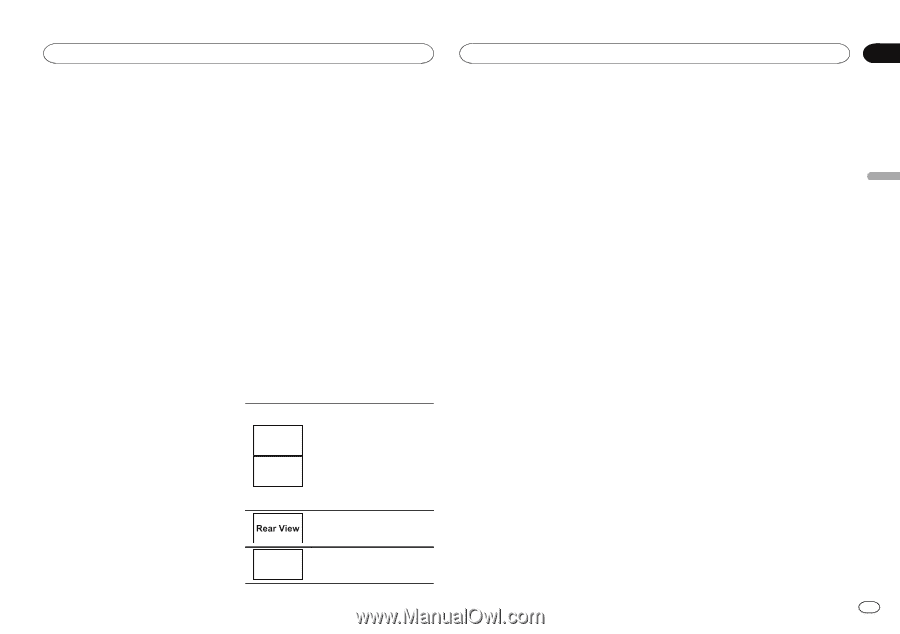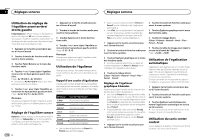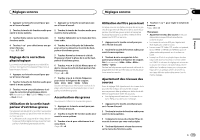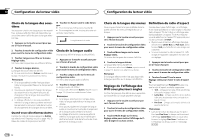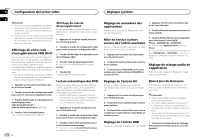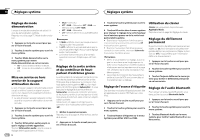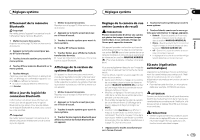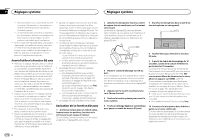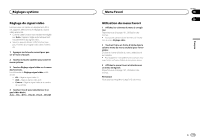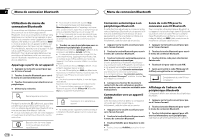Pioneer AVH-X8500BHS Owner's Manual - Page 113
Réglage de SiriusXM Tune, Sélection de la langue du
 |
View all Pioneer AVH-X8500BHS manuals
Add to My Manuals
Save this manual to your list of manuals |
Page 113 highlights
Réglages système Réglages système Section 19 Français 2 Appuyez sur la touche accueil pour passer à l'écran d'accueil. 3 Touchez la touche système pour ouvrir le menu système. 4 Touchez Mise à jour système. 5 Touchez Démar. pour afficher le mode de transfert des données. # Suivez les instructions à l'écran pour finir la mise à jour du firmware. # Cet appareil se réinitialise automatiquement une fois la mise à jour du firmware terminée si celle-ci a réussi. Remarques ! Lorsque la mise à jour du firmware démarre, la source est mise hors service et la connexion Bluetooth est déconnectée. ! Si "La Mise à jour a échoué!" apparaît à l'écran, touchez Continuer pour démarrer la séquence de récupération. Réglage du mode MIXTRAX Reportez-vous à la page 102, Réglage du mode MIXTRAX. Modification des réglages de l'image Vous pouvez régler Luminosité (luminosité), Contrast (contraste), Couleur (couleur), Teinte (teinte), Dimmer (atténuateur de luminosité) et Température couleur (température de couleur) pour chaque source et caméra de vue arrière. ! Vous ne pouvez pas régler Teinte pour la source audio. ! Vous ne pouvez pas régler Couleur et Teinte pour NAVI et Apps. 1 Appuyez sur la touche accueil pour passer à l'écran d'accueil. 2 Touchez la touche système pour ouvrir le menu système. Affichage de la version du firmware Si cet appareil ne fonctionne pas correctement, vous devrez peut-être consulter votre revendeur pour le faire réparer. Dans ce cas, vous devrez peut-être indiquer la version du firmware. Procédez comme suit pour vérifier la version sur cet appareil. 1 Appuyez sur la touche accueil pour passer à l'écran d'accueil. 3 Si vous souhaitez régler Ajustment image, sélectionnez l'unité. NAVI Apps Exécution de Ajustment image pour le système de navigation lorsque le réglage de l'entrée RGB est défini sur NAVI (QVGA) ou NAVI(VGA) . Exécution de Ajustment image pour AppRadio Mode lorsque le réglage de l'entrée RGB est défini sur iPhone. 2 Touchez la touche système pour ouvrir le menu système. Réglage du Ajustment image pour la caméra de vue arrière. 3 Touchez Information système pour afficher la version du firmware de cet appareil. Source Réglage du Ajustment image de la source. 4 Touchez n'importe quelle touche du clavier tactile pour sélectionner la fonction à régler. Les éléments de Ajustment image s'affichent. ! Luminosité - Règle l'intensité du noir ! Contrast - Règle le contraste ! Couleur - Règle la saturation de la couleur ! Teinte - Règle la tonalité de la couleur (le rouge ou le vert est accentué) ! Dimmer - Règle la luminosité de l'écran ! Température couleur - Règle la température de couleur, ce qui se traduit par un meilleur équilibre des blancs # Vous pouvez régler Teinte uniquement lorsque le système de couleur est réglé sur NTSC. # Avec certaines caméras de vue arrière, le réglage de l'image peut ne pas être possible. 5 Touchez c ou d pour régler l'élément sélectionné. Chaque fois que vous touchez c ou d, le niveau de l'élément sélectionné augmente ou diminue. # Dimmer peut être réglé de +1 à +48. # Température couleur peut être réglé de +3 à -3. Remarques ! Vous ne pouvez pas utiliser cette fonction pendant la conduite. ! Différents réglages Luminosité/Contrast/ Dimmer peuvent être définis lorsque le commutateur d'éclairage est en position ON ou OFF. - Menu audio - Menu système - Menu de configuration vidéo - Menu Bluetooth - Langue des informations de précaution Certaines opérations sur cet appareil sont interdites pendant la conduite ou requièrent votre attention. Dans ce cas, un message de précaution s'affiche sur l'écran. Vous pouvez changer la langue des messages de précaution à l'aide de ce réglage. ! Si la langue incorporée et la langue sélectionnée sont différentes, les informations textuelles peuvent ne pas s'afficher correctement. ! Certains caractères peuvent ne pas s'afficher correctement. 1 Appuyez sur la touche accueil pour passer à l'écran d'accueil. 2 Touchez la touche système pour ouvrir le menu système. 3 Touchez System Language sur le menu système pour sélectionner la langue désirée. 4 Touchez la langue désirée. English (Anglais)-Français (Français)- Español (Espagnol)-Portugais (Portugais)-中 文 (Chinois simplifié) Sélection de la langue du système Vous pouvez choisir la langue du système. Si des informations textuelles telles que le nom du titre, le nom de l'interprète ou un commentaire sont incorporées dans une langue européenne, cet appareil peut également les afficher. ! La langue peut être changée pour les menus suivants : Réglage de SiriusXM Tune Startä Reportez-vous à la page 87, Réglage de SiriusXM Tune Startä. Fr 113